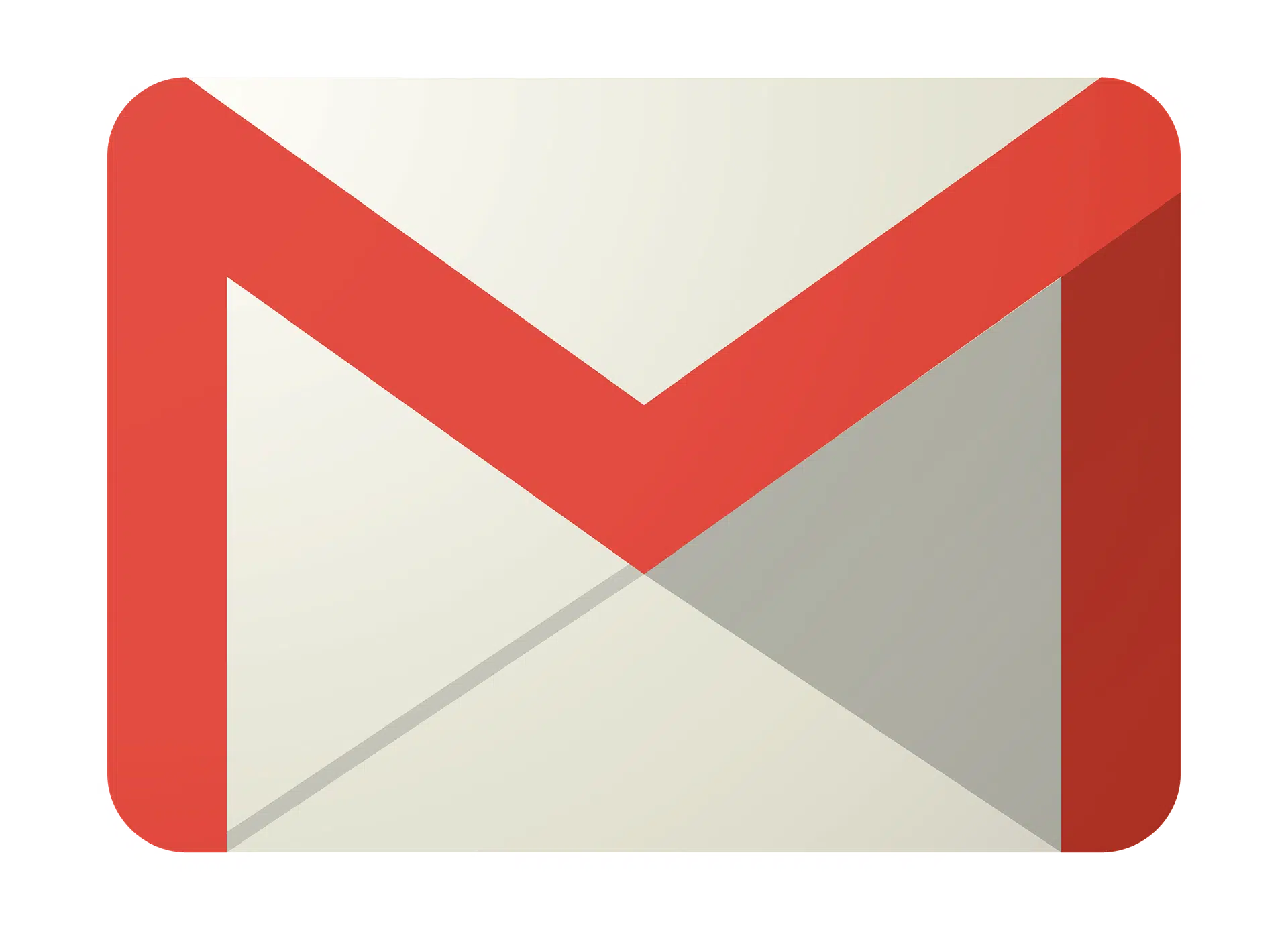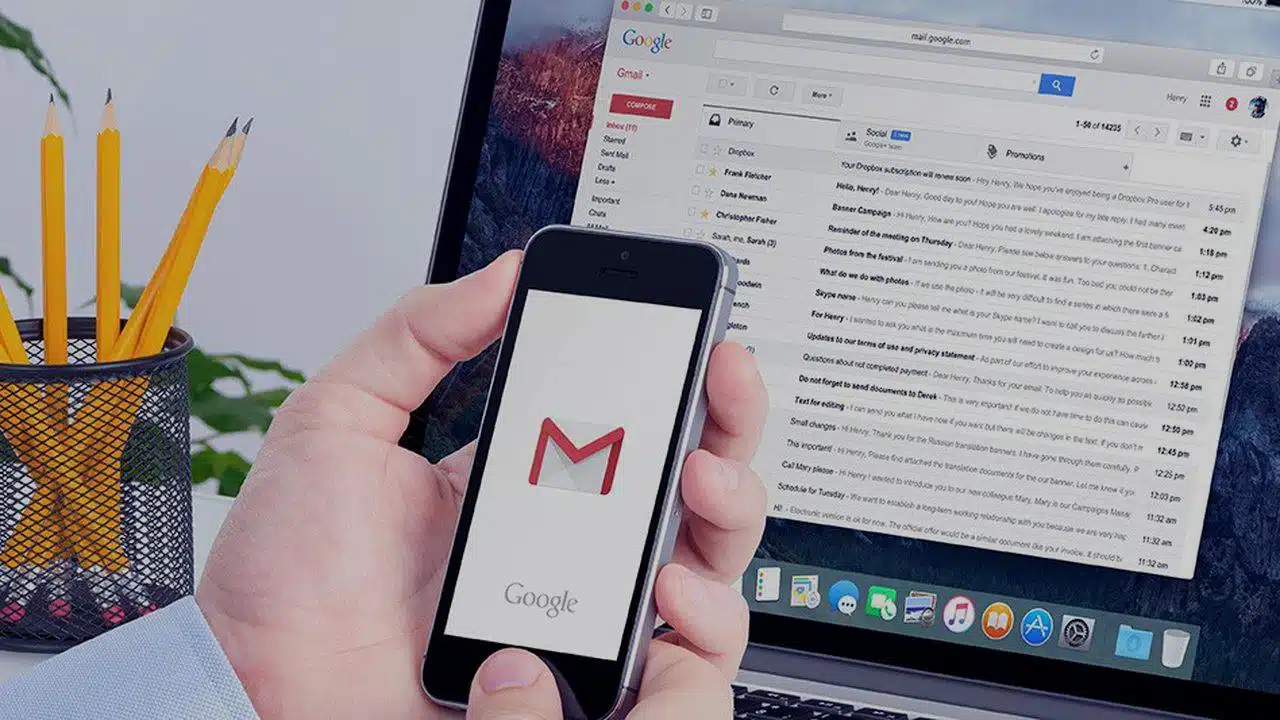Aujourd’hui, avoir un compte Gmail est presque une nécessité absolue. En effet, c’est une boîte de messagerie tellement réputée qu’elle tient une place dans presque tous les domaines, surtout le domaine professionnel. En effet, ce gestionnaire selon Google vous offre de nombreux avantages, comme l’ergonomie et un espace de stockage étendu. Quand bien même simple d’utilisation, elle regorge également de fonctionnalités qui peuvent s’avérer très pratiques. Découvrez dans cet article un tutoriel sur comment créer une adresse e-mail sur Gmail.
Plan de l'article
Comment créer une adresse e-mail sur Gmail
La création d’une adresse e-mail sur Gmail est simple et nécessite juste de passer par quelques étapes détaillées ci-dessous.
Lire également : Comment nettoyer une pièce de bronze romaine ?
La première étape consiste à vous rendre sur la page d’accueil de Gmail. Une fois la page présentée, cliquez sur « Créer un compte ».
La seconde étape consiste à remplir correctement le formulaire avec votre prénom et votre nom. À la suite, indiquez le nom d’utilisateur souhaité pour votre adresse e-mail. Vous pouvez l’indiquer en utilisant des lettres, des chiffres et des points.
A lire aussi : La femme de Thierry Henry est mannequin
Ensuite, vous devez entrer un mot de passe dans le champ correspondant. Confirmez le mot de passe en le répétant juste à côté. Notez qu’il doit avoir au moins 8 caractères et comporter des chiffres, des lettres et si possibles des symboles.
Une fenêtre s’affichera si le nom que vous avez choisi est déjà utilisé. Vous devriez donc choisir un nom d’utilisateur disponible et à la fin, cliquez sur « suivant ».
L’étape suivant est nécessaire pour sécuriser votre compte Google. Ainsi, Gmail vous demandera un numéro de téléphone et une adresse email. Vous devez mettre au moins l’un ou l’autre puisque sans l’un d’eux, il sera très difficile de récupérer votre mot de passe en cas de perte.
L’autre chose est que le numéro de téléphone fourni vous permettra de sécuriser votre boîte email avec une vérification à 2 facteurs. Il notifiera également s’il a un comportement suspect sur votre compte. La vérification à 2 facteurs consiste en premier lieu à recevoir un SMS avec un code de confirmation de Gmail. En second lieu, vous devrez entrer le code de confirmation reçu par SMS pour finaliser la confirmation.
L’avant-dernière étape consiste à entrer votre date de naissance et votre sexe. Il vous sera peut-être demandé également d’autres données facultatives.
Une fois le remplissage du formulaire terminé, cliquez sur « Suivant », pour pouvoir accepter les Règles de confidentialité et conditions d’utilisation. Pour y parvenir, descendez tout en bas de la page et, après avoir lu les conditions générales, cochez « J’accepte les conditions d’utilisation de Google ». Vous devez cliquer également sur « J’accepte que mes informations soient utilisées telles que décrites ci-dessus et détaillées dans les règles de confidentialité. ».
Ce n’est qu’après ça que vous pourrez cliquer à nouveau sur « Créer un compte ». Félicitations, vous avez créé votre compte Gmail. Vous serez immédiatement redirigé dans votre boîte Gmail.
Finaliser la configuration de votre compte
Après avoir créé votre compte Gmail, ne partez pas tout de suite. Vous recevrez un premier email : « Finaliser la configuration de votre nouveau compte Google ». Faites double-clique sur l’e-mail pour l’ouvrir. Vous verrez une demande de contrôle de votre compte. Pour le faire, cliquer sur le bouton bleu dans l’email intitulé « Compte Google ».
Veillez à régler les problèmes de sécurité détectés en cliquant sur « Sécuriser le compte ». Un onglet s’ouvrira si vous cliquez sur le petit point d’exclamation jaune sur « Connexion et sécurité ». Ensuite validez votre numéro de téléphone de récupération en appuyant sur le bouton bleu « Valider ». Connectez-vous en vous servant du mot de passe indiqué lors de la création du compte.
Vérifiez le numéro et cliquez sur le bouton « Suivant » pour recevoir un SMS avec le code de validation. Cliquez sur OK et entrez le code reçu puis cliquez enfin sur « Suivant ». Vous verrez sur la dernière page qui s’affiche « Opération réussie ! » puis appuyez sur OK. Maintenant, votre compte e-mail est créée puis sécurisée, ainsi prêt à l’emploi.
Se déconnecter et se connecter sur votre compte Gmail
Pour vous déconnecter, cliquez simplement sur le rond avec votre initiale en haut à droite puis sur « Déconnexion ».
Pour vous reconnecter, retournez sur Gmail et cliquez sur votre adresse. Retapez-la si vous avez supprimé le compte de l’ordinateur en vous déconnectant. Ensuite, saisissez votre mot de passe qui s’affichera sous forme de points. Rassurez-vous, vous pouvez l’afficher en cliquant sur l’œil.
Maintenant, cliquez sur « Suivant » et éventuellement sur « Confirmer votre compte » puis « Confirmer ». Une boîte de dialogue apparaîtra en haut pendant quelques instants, et il faudra cliquer sur « Enregistrer » si vous souhaitez enregistrer votre mot de passe.
Modifier votre mot de passe
Cliquez en haut à droite sur le rond avec votre initiale puis cliquez sur « Gérer votre compte Google ». Dans « Informations personnelles », cliquez sur la flèche à gauche de la ligne « Mot de passe ».
Ensuite, saisissez votre mot de passe actuel et cliquez sur « Suivant ». Dans la case « Nouveau mot de passe », saisissez le nouveau mot de passe, puis une deuxième fois dans la case « Confirmer le nouveau mot de passe ».
Vérifiez qu’ils sont identiques en cliquant sur l’œil puis cliquez sur « Modifier le mot de passe ». Vous recevrez dans votre boîte de réception, un mail d’avertissement sur le changement de mot de passe apparaît.